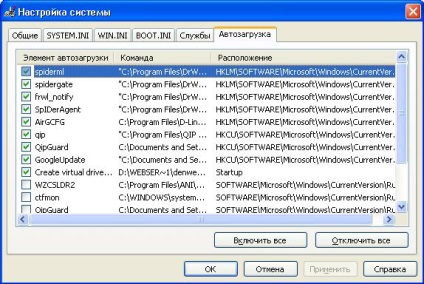Cum să accelerați calculatorul. Sfaturi practice

De multe ori puteți observa imaginea ca computer modern destul de puternic, cu două procesoare cu patru și șase nuclee, marea de RAM și hard disk de performanță pe sistemul de operare Windows XP este încărcat într-o stare bună de funcționare pentru momentul cel puțin cinci minute, care este prohibitiv de lung pentru configurația sa. Concluzia evidentă în această situație - probabil că nu este hardware-ul PC-ului. Luați în considerare modul în care puteți accelera funcționarea calculatorului nostru în acest caz.
În ciuda faptului că caracteristicile tehnice ale componentelor calculatorului nostru la o altitudine, acestea pot fi de calitate scăzută și, ca urmare, caracteristicile reale ale componentelor vor fi mai mici decât cele declarate. Un semn al acestui lucru poate fi în mod indirect lucrarea de frânare a unei copii de Windows nou instalate pe un computer nou curat, care nu conține încă date fragmentate pe hard disk.
De asemenea, performanța sistemului va fi afectată de driverele de dispozitive non-optime, instalate necorespunzător sau incompatibile. În acest caz, reinstalarea independentă a sistemului de operare și selectarea celor mai recente versiuni ale driverelor pentru toate dispozitivele computerului vă vor ajuta.
Cea mai comună situație este atunci când un computer care rulează inițial rapid începe să-și piardă performanța anterioară în timp, apar diferite erori, viteza de descărcare scade.
Mai întâi de toate, studiem lista aplicațiilor instalate și ștergem toate lucrurile inutile pentru lucru. Pentru dezinstalarea corectă și completă a programelor, puteți utiliza diferite utilitare, de exemplu, Dezinstalarea dvs. Acesta va elimina toate urmele programului pe hard disk și va curăța registrul sistemului de operare de intrările inutile efectuate de software-ul care a fost eliminat.
Este, de asemenea, necesar să curățați periodic registrul Windows de diferitele resturi introduse de programele instalate folosind software special, de exemplu CCleaner.
Dacă sunteți obișnuiți să ciocniți hard disk-ul cu fișiere, acest obicei trebuie eliminat de urgență. Cel mai bine este să păstrați aproximativ 10-15% din volumul său liber pentru funcționarea normală a defragmentării, care ar trebui să fie rulată periodic pe computer pentru a optimiza plasarea fișierelor pe hard disk. Defragmentarea periodică, în special partiția în care este instalat sistemul (dacă aveți un SSD - acest sfat nu vă convine, mai mult aici) oferă un câștig bun de performanță în întregul sistem.
Dacă aveți un fișier de paginare pe sistemul dvs. (și acesta este pornit în mod implicit), în cazul în care memoria RAM se termină, o parte din aceasta este scrisă în acest fișier situat pe partiția de sistem a HDD pentru a mări volumul disponibil. Nu este nevoie să spunem că acest lucru împiedică foarte mult funcționarea hard disk-ului și, în consecință, sistemul în ansamblul său datorită apelurilor constante la hard disk. Prin urmare, dacă memoria RAM din computer este de 2 GB sau mai mult, fișierul de paginare poate fi dezactivat: Proprietăți sistem - Fila avansat - Performanță - Opțiuni - Avansat - Memorie virtuală - Schimbare - Fără fișier de paginare.

Pentru ca schimbările să aibă efect, sistemul va cere o repornire.
Pentru a îmbunătăți performanța sistemului, puteți opri efectele vizuale: Proprietăți sistem - Fila avansat - Performanță - Parametri - Efecte vizuale. În mod prestabilit, toate opțiunile sunt activate. Fie opriți totul, fie părăsiți cel dorit. Pentru a nu degrada în mod semnificativ aspectul în timp ce vă mențineți performanța, puteți lăsa pe desktop să utilizeze stiluri și umbre de pictograme.
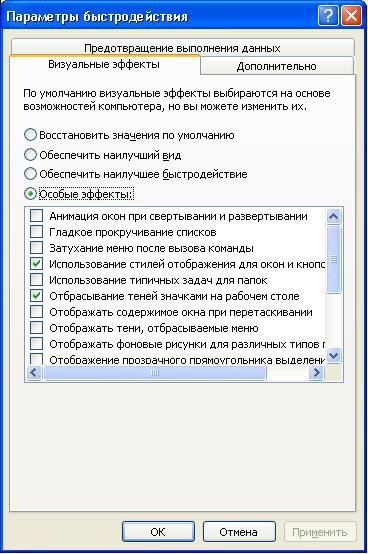
Apoi, studiem lista de programe care rulează împreună cu sistemul și se află în memoria RAM - auto-încărcare. Fiecare dintre ele are cota sa de timp pe ea pentru a rula în timpul procesului de boot, plus porțiunea de memorie în viitor, astfel încât eliminarea de la pornire tot de prisos, inutile sau necunoscute pentru noi (procese și antivirus de sistem nu eliminați!) Accesul la lista de pornire poate fi obținută prin deja CCleaner, sau introduceți comanda msconfig în linia de comandă și, în fereastra deschisă, selectați fila Startup.